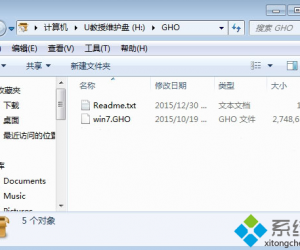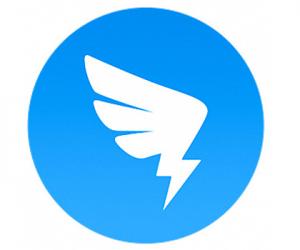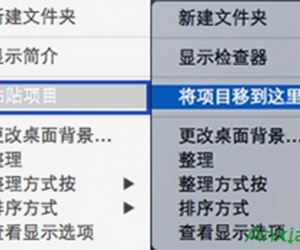字幕制作方法Get,只需要用到Photoshop
发布时间:2019-05-17 17:10:25作者:知识屋
视频后期处理过程中需要添加字幕,这个并不难,但我们首先需要准备字幕文件,可以从网上下载素材,也可以自己制作。今天小编就教大家使用PS软件批量制作字幕,方法如下,可以参考。
如何利用Photoshop制作字幕文件?
新建一个文本文档,输入文字,每一个字幕为一行,注意,第一行是标志符,我们用a代替,
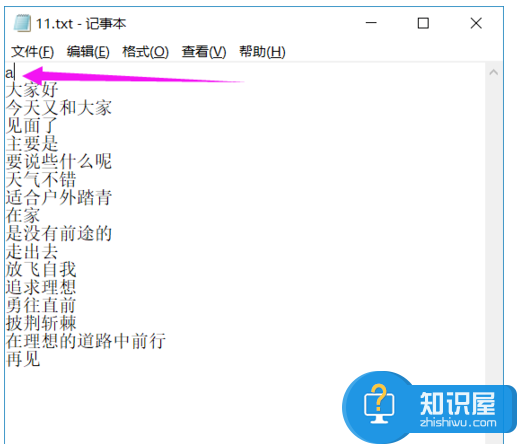
打开Photoshop软件,进入界面,选择文本工具,绘制一个文本框,输入文字,调整文字颜色和位置,
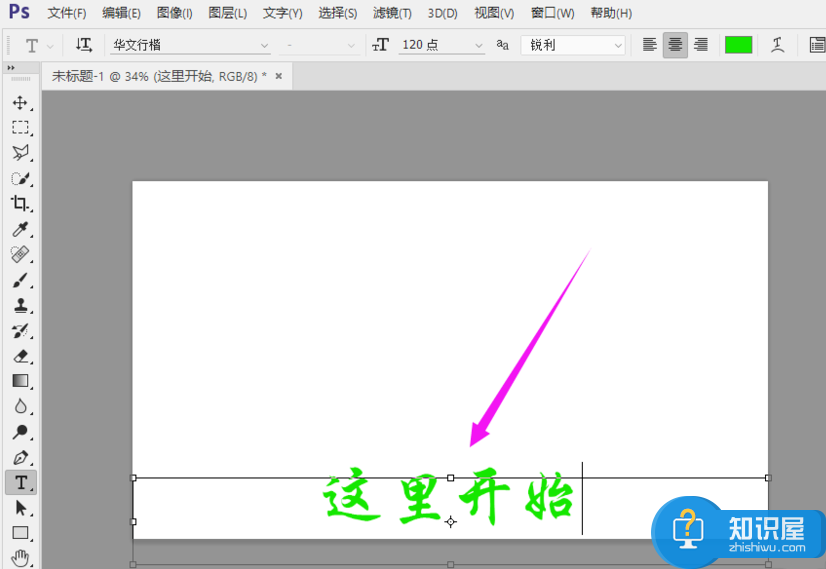
切换到选择工具,点击菜单栏的【图像】——【变量】——【定义】,
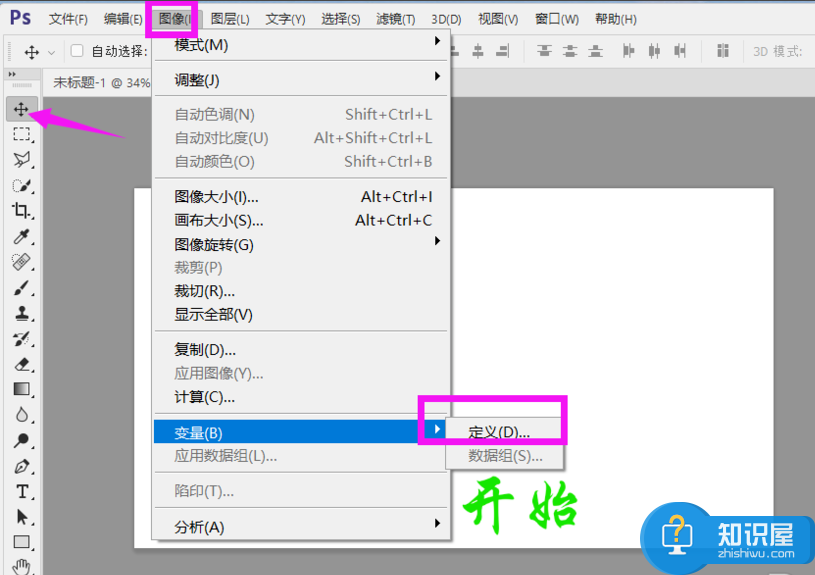
弹出变量窗口,勾选【文本替换】,在名称栏输入a ,就是文本文件第一行的标志,点击【下一个】按钮,
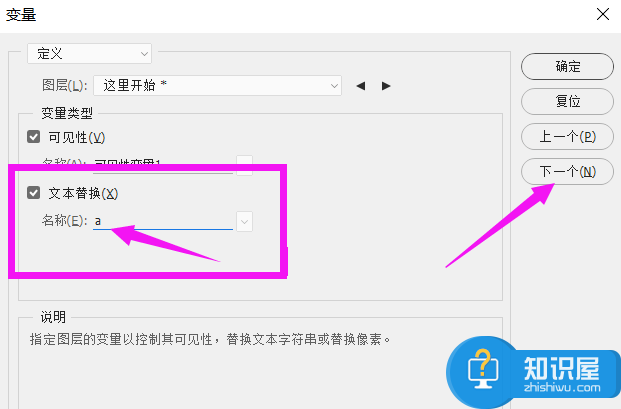
然后点击右边的【导入】,选择文件按钮,找到第一步中保存的TXT文件目录,勾选如图两项,点击确定,
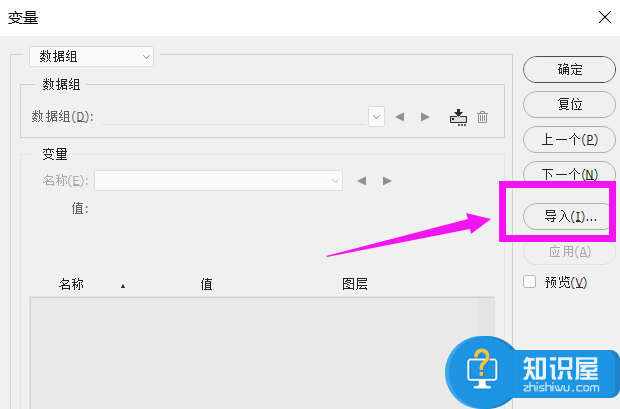
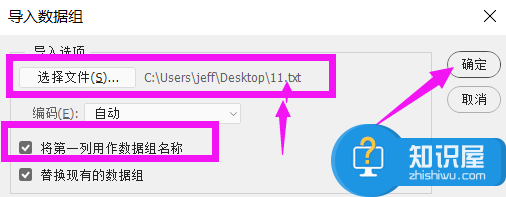
如图,点击下拉箭头,可以看到所有的字幕文字,点击确定,
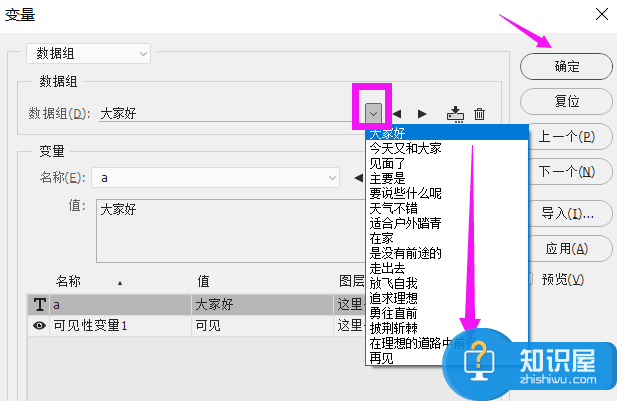
在菜单栏中依次点击【文件】——【导出】——【数据组作为文件】,如图,
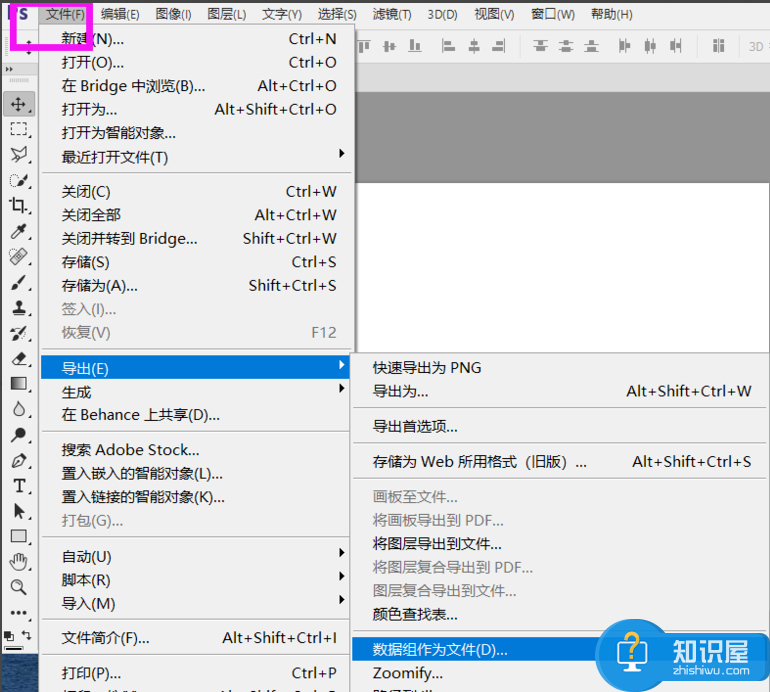
选择文件导出保存位置,设置编号信息,点击确定,导出字幕文件。
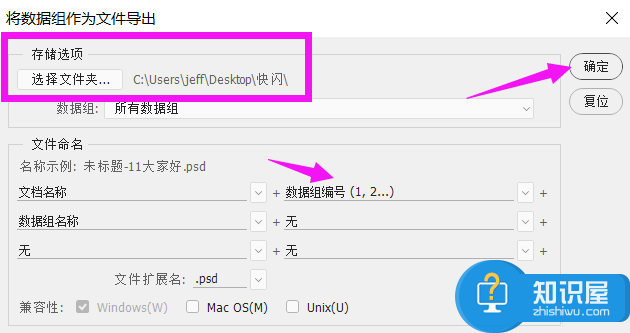
看完以上介绍,你有学会使用PS软件批量制作字幕文件吗?
知识阅读
软件推荐
更多 >-
1
 一寸照片的尺寸是多少像素?一寸照片规格排版教程
一寸照片的尺寸是多少像素?一寸照片规格排版教程2016-05-30
-
2
新浪秒拍视频怎么下载?秒拍视频下载的方法教程
-
3
监控怎么安装?网络监控摄像头安装图文教程
-
4
电脑待机时间怎么设置 电脑没多久就进入待机状态
-
5
农行网银K宝密码忘了怎么办?农行网银K宝密码忘了的解决方法
-
6
手机淘宝怎么修改评价 手机淘宝修改评价方法
-
7
支付宝钱包、微信和手机QQ红包怎么用?为手机充话费、淘宝购物、买电影票
-
8
不认识的字怎么查,教你怎样查不认识的字
-
9
如何用QQ音乐下载歌到内存卡里面
-
10
2015年度哪款浏览器好用? 2015年上半年浏览器评测排行榜!